Cum se instalează un fișier read-only atribut
Buna ziua Deci, astăzi vom vorbi despre modul de a pune un atribut pe fișierul numai pentru citire, care este, acel fișier poate fi citit numai. Scrie nimic pentru a nu funcționează, în cazul în care există un astfel de atribut.
Deci, de ce toate aceste lucruri ar putea avea nevoie? Sincer, eu nu știu de unde ar putea fi nevoie, dar asta e la fel ca fișierul de gazde (acest lucru este sistemul de un fișier important, localizat aici:% SystemRoot% \ system32 \ drivers \ etc) are o citire doar atribut, iar acest lucru se face în scopuri de securitate, în acest fișier nu a putut fi nimic pentru a scrie. Desi eu nu sunt sigur cum acest lucru este o apărare puternică. Deci, din nou, dacă ai pus atributul read-only, fișierul poate fi citit numai de la unitatea, scrie să-l nimic nu poate da greș. Ei bine, sper că totul este clar
Pe discul de sistem C: \ Am creat un gol test.txt fișier text la testul, acum vă voi arăta cum să pună acest fișier read-only atribut. Deci, uite, aici e fișierul în sine:

Acum, trebuie să mergeți la proprietățile sale, pentru-clic dreapta pe el si alege-l în ultimele Proprietăți menyuha:
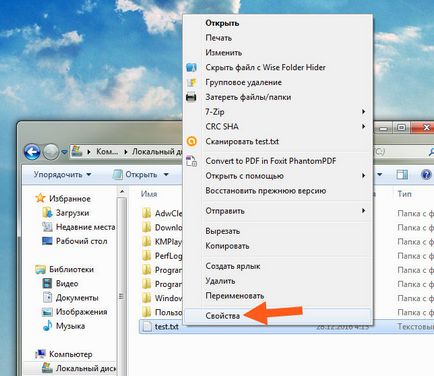
Apoi, va apărea o fereastră Properties, aici, în această casetă trebuie să verificați pe read-only:

Toate, apoi faceți clic pe OK și toate, veți avea un fișier read-only. Ei bine, este dificil? Deci, eu cred că nu există! Acum uite, așa că am deschis și a scris cuvântul acolo:
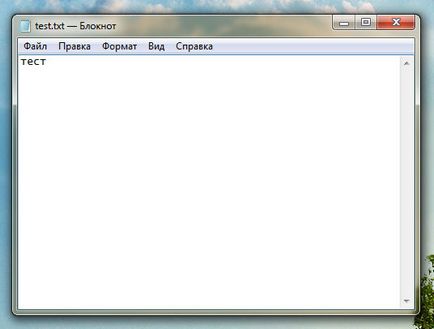
Acum am închide, adică faceți clic pe cruce, apare acest mesaj:
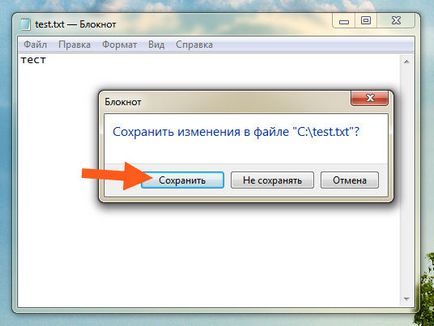
Ei bine, am apăsat butonul de salvare ... Deci băieți, pentru că merită atributul Doar în citire, apoi am sărit dintr-o fereastră ca aceasta:
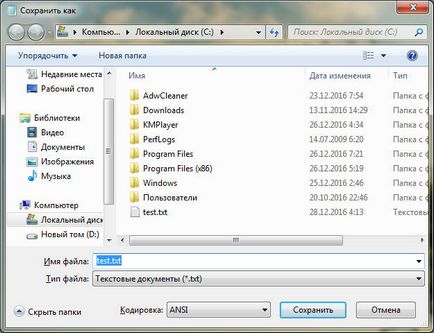
Acest lucru este de a salva modificările. Dar puteți salva numai într-un alt fișier, deoarece test.txt proprietăți în valoare de atribut este read-only, știi ce fel de glumă? Dar cel mai interesant lucru este că, dacă aleg acest fișier caseta test.txt și faceți clic pe butonul Salvați pentru a suprascrie bine, am apărut pentru prima dată acest mesaj:
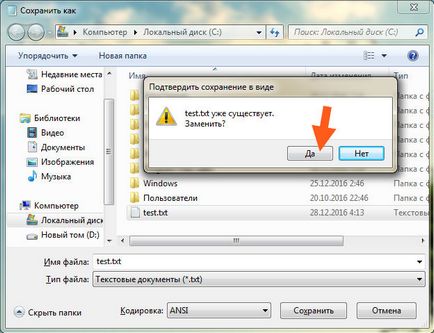
Ei bine, acolo am făcut clic pe Da, dar atunci tot același mi sa spus că nu ar lucra pentru mine, deoarece fișierul este read-only, aici, vezi, aici e mesajul:
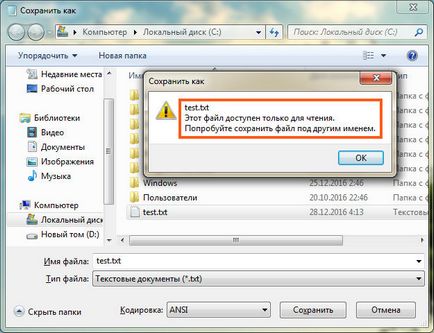
Adică, cred că ai înțeles, nu? Dacă există un atribut read-only, fișierul este într-adevăr nimic nu se poate scrie, funcționează
Dar puteți seta un atribut și un mod foarte rece, se folosește linia de comandă! Eu scriu despre asta acum, dintr-o dată veni la îndemână, nu-i așa? Ei bine, ce dacă? În general, a se vedea, primul apel linia de comandă, adică, vom apăsa butonul Win + R și scrie în fereastra Executați următoarea comandă:

Apoi faceți clic pe OK, și apoi afișate aici este cutia neagră, aceasta este linia de comandă:
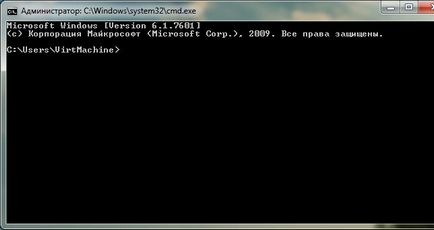
Iată o echipă care are nevoie pentru a seta atributul:
Pentru a afla cum funcționează, astfel încât este necesar să tastați în linia de comandă:
Apoi apăsați Enter și veți avea următorul rezultat:
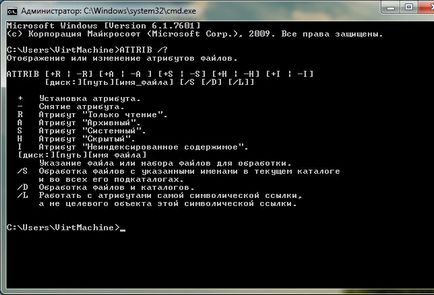
Un pic neclar? Înțeleg, de aceea am scrie că la linia de comandă pentru a seta atributul pentru a citi numai fișier, trebuie să scrie aici următoarea comandă:
ATTRIB + R C: \ test.txt
De asemenea, am încerca acum să stabilească un atribut prin linia de comandă, așa că am pus următoarea comandă:

Apoi apasă Enter și iată rezultatul:
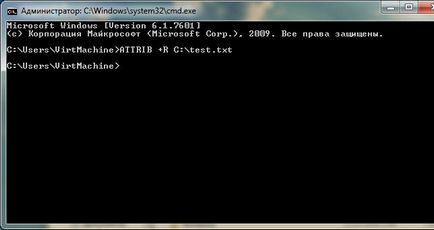
Acesta este rezultatul, și, de fapt, nu au! Crezi că o greșeală? Nu există băieți, nu e un bug, o face doar lipsa acesteia, astfel încât totul a mers normalek. Apoi am verificat încă, da, atributul read-only instalat. Tu mi, băț Yolki spun, dar din moment ce ați menționat deja setat manual! Nu există băieți, eu sunt înainte de al pune pe linia de comandă, apoi m-am dus în proprietățile și au luat o capusa! Deci, totul este clar
Acum, pe baza acestei echipe se poate face și mai mult. Ei bine, de exemplu, litera R este pentru citirea atribut, nu? Ei bine, că și litera A este atributul arhivei, litera S este un sistem, litera H este ascuns, litera I definește atributul de conținut neindexat, bine, că este, că fișierul nu este indexat acolo, undeva, pe scurt, este ca și cum să caute o rapidă și toate astea, cred că ai prins ideea. Ei bine, există încă cheile după cum puteți vedea tot felul. Dar cum să folosească tastele și, în general, cum ar fi pentru a seta atributul la mai multe fișiere? Aici, de asemenea, totul este simplu! Am creat un folder de test, acesta are un fișier test.txt și un alt dosar test, care are, de asemenea, un fișier test.txt, ei bine, asta e ceea ce am făcut, dar de ce? Acest baieti, de exemplu, este acum cum să facă acest lucru în dosarul de testare a tot ceea ce a fost în interiorul unui atribut ... ei bine, lăsați-l să fie ascunsă. Cum? Foarte simplu, aveți nevoie pentru a scrie linia de comandă aici este această comandă:
ATTRIB + H C: \ test \ * / S / D.
Iată o echipă de băieți! Tocmai am verificat, functioneaza, aceasta este echipa potrivită. Ca rezultat, am să director de testare a fost goale, deoarece toate fișierele și folderele sunt ascunse, și am dezactivat afișează fișierele și folderele ascunse. Dar să se ocupe de echipa pe care am scris acolo? Litera H (probabil din cuvântul ascuns) indică faptul că este necesar să se stabilească atributul ascunse. Apoi, există calea către folderul, iar în capătul drumului este aceasta:
S-ar putea crede că în joc? Acest lucru înseamnă că, în dosarul pe care doriți să se ocupe de toate fișierele care sunt numite * și *, dar aceste stele în sine, ele înseamnă ca orice valoare. În general, aceste stele se numește tipul de mască, bine există. În continuare există, cum ar fi / S, acest lucru înseamnă că trebuie să se ocupe de toate fișierele cu acest nume, și după cum am indicat *. * Se vor fi procesate toate fișierele. Ei bine dosar, care a fost procesată, atunci acest lucru am adăugat o cheie / D, ei bine, băieți, totul este clar și am fost un pic confuz toate scrise? Ei bine, sper că voi toți încă aici totul este clar!
Oh, în continuare cel mai important lucru pe care ai uitat să scrie, vezi un semn plus în echipă? Ei bine, semnul plus este de a stabili atribute! Și pentru a elimina atributul de care aveți nevoie pentru a pune un minus! Aici este o clătită, cum aș putea să uit și nu scrie despre asta? Kapets!
Băieți, asta e tot. Din nou, eu spun că sper că voi toți de aici au fost clare, dar dacă ceva este greșit, ei bine, atunci scuzați-mă, ce pot să fac, eu sunt, probabil, într-un mod ciudat mi explic. Mult noroc pentru tine în viață și să fi fost întotdeauna o stare de spirit mare